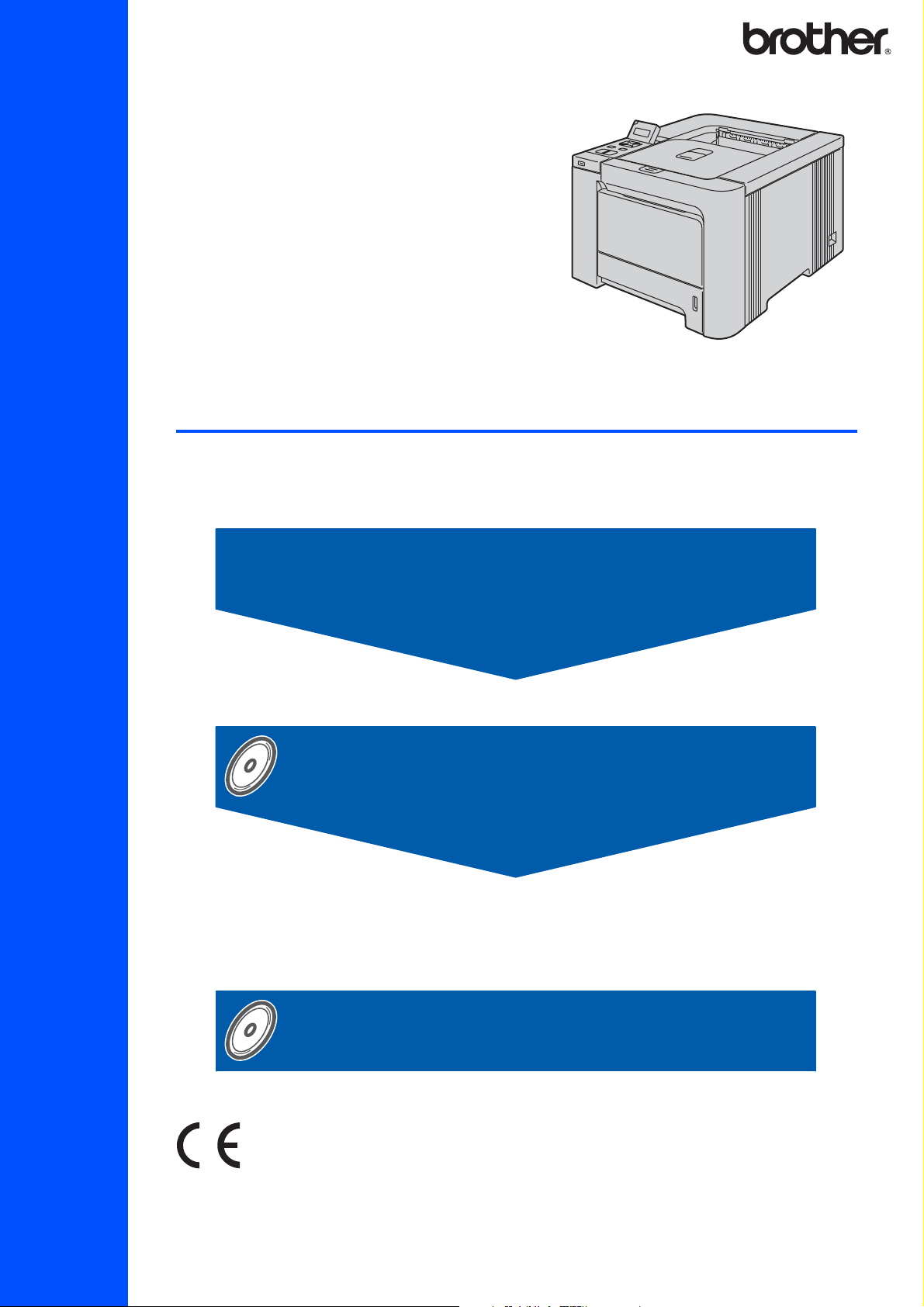
HL-4040CN
HL-4050CDN
Laserdrucker
Vor der Inbetriebnahme des Druckers muss die Hardware eingerichtet und der Treiber
installiert werden. Bitte lesen Sie diese Installationsanleitung sorgfältig durch, um das Gerät
den Installationsanweisungen entsprechend einzurichten.
Schritt 1
Inbetriebnahme des Gerätes
Schritt 2
Druckertreiber installieren
Installation abgeschlossen!
Zur Verwendung der Druckerfunktionen lesen Sie das
Installationsanleitung
Bewahren Sie diese Installationsanleitung und die beiliegende CD-ROM stets gut zugänglich auf.
Hinweis: Nicht alle Modelle sind in allen Ländern verfügbar.
Benutzerhandbuch auf der mitgelieferten CD-ROM.
Version 1
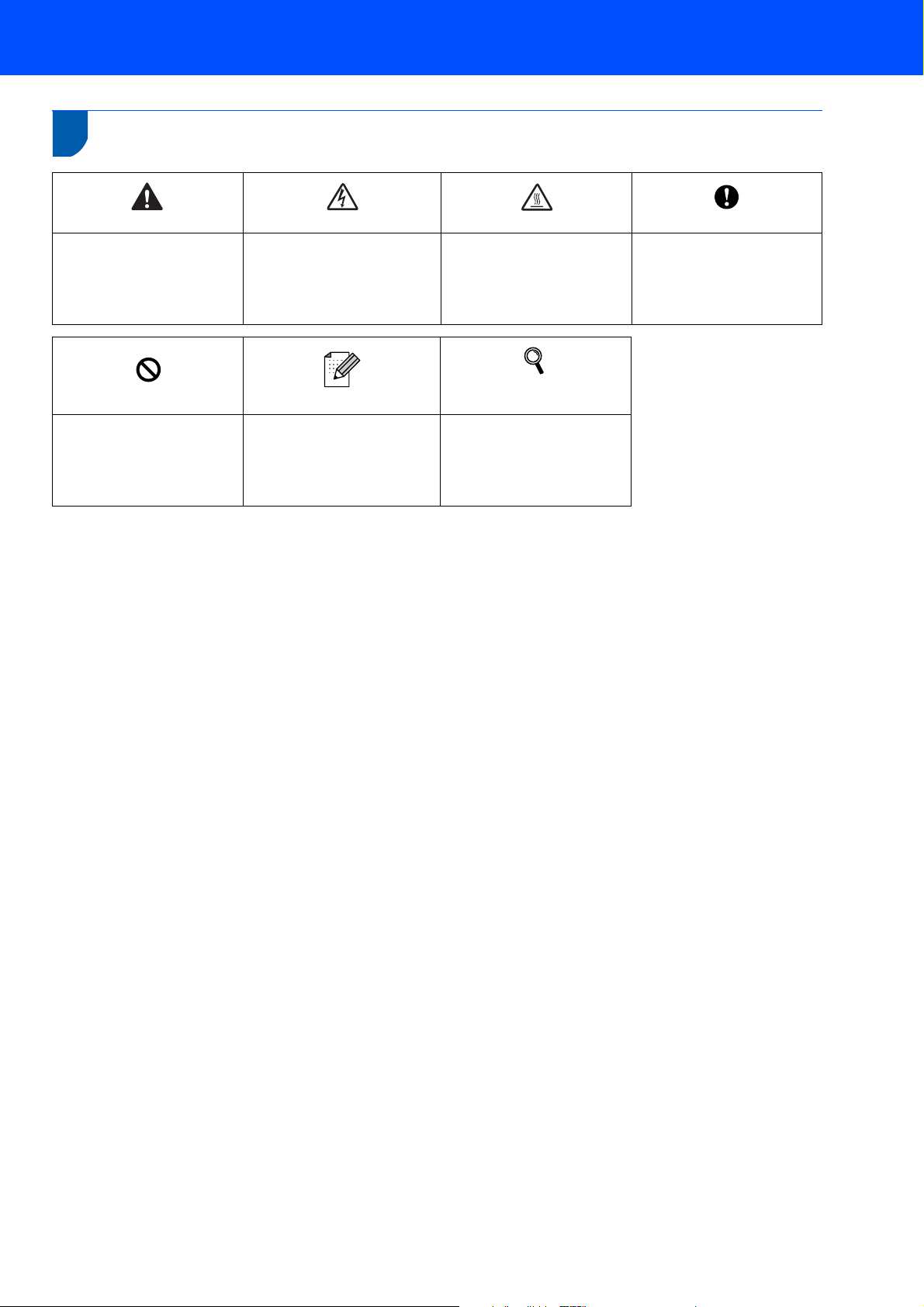
1
Beschreibung der Symbole in dieser Anleitung
Warnung
Dieser Warnhinweis muss
beachtet werden, ansonsten
besteht Verletzungsgefahr.
Unzulässig
Mit diesem Symbol werden
Sie auf Geräte und
Betriebsmethoden
hingewiesen, die nicht mit
dem Drucker kompatibel sind.
Stromschlag
Dieses Symbol warnt Sie vor
möglichen Stromschlägen.
Hinweis
Hier erhalten Sie nützliche
Tipps und Hinweise für den
gegenwärtigen Umgang mit
dem Drucker und dessen
Funktionsweise.
Heiße Geräteteile
Mit diesem Symbol werden
Sie vor heißen Geräteteilen
gewarnt, die beim Berühren
Verbrennungen verursachen
können.
Benutzerhandbuch
Netzwerkhandbuch
Verweis auf das auf der
beiliegenden CD-ROM
befindliche Benutzer- bzw.
Netzwerkhandbuch.
Achtung
Dieser Hinweis muss für einen
fehler- und schadenfreien
Betrieb des Druckers oder
anderer Gegenstände
beachtet werden.
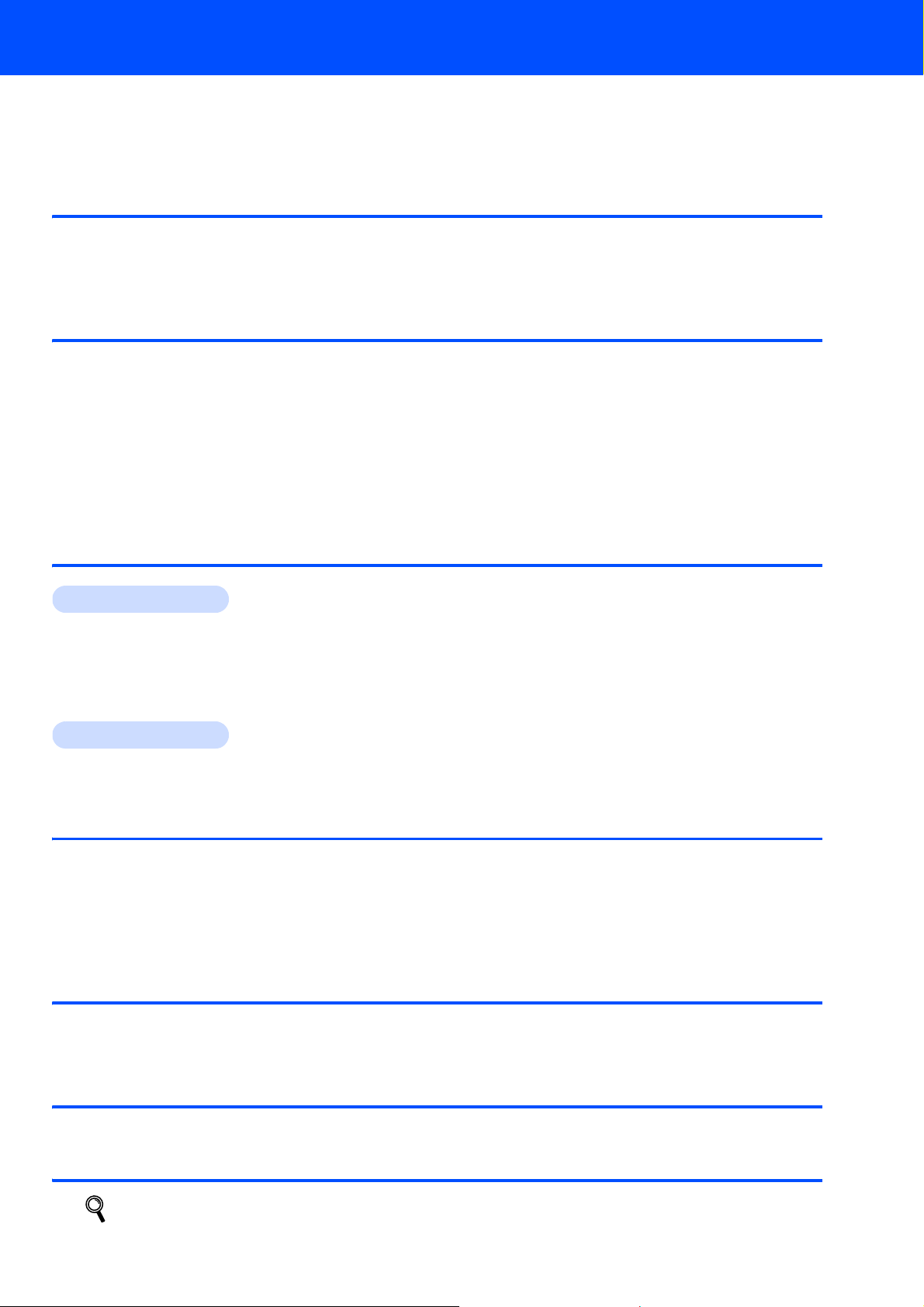
Inhaltsverzeichnis
Vorsichtsmaßnahmen ................................................................................................................................. 2
Sicherer Druckerbetrieb ......................................................................................................................... 2
Vorschriften ............................................................................................................................................ 4
Erste Schritte
Lieferumfang ............................................................................................................................................... 7
Funktionstastenfeld ..................................................................................................................................... 8
Beiliegende CD ........................................................................................................................................... 9
Gerät einrichten
CD-ROM ins CD-ROM-Laufwerk einlegen ................................................................................................ 10
Für Windows
Für Macintosh
Drucker auspacken ................................................................................................................................... 11
Tonerkassetten einsetzen ......................................................................................................................... 12
Papier in die Papierkassette einlegen ....................................................................................................... 12
Testseite drucken ...................................................................................................................................... 13
Einstellen der Sprache im Menü ............................................................................................................... 14
®
-Benutzer ......................................................................................................................10
®
-Benutzer ..................................................................................................................... 10
Druckertreiber installieren
Windows
Anschluss über die USB-Schnittstelle ........................................................................................................... 16
Für Parallelanschluss-Benutzer (HL-4050CDN) ........................................................................................... 18
Anschluss über die Netzwerkschnittstelle ..................................................................................................... 19
Für Benutzer von Brother Peer-to-Peer Netzwerkdruckern ................................................................ 19
Für über das Netzwerk gemeinsam benutzte Drucker ........................................................................ 21
Macintosh
Anschluss über die USB-Schnittstelle ........................................................................................................... 23
Anschluss über die Netzwerkschnittstelle ..................................................................................................... 25
®
®
Für Netzwerk-Benutzer
Konfigurationsprogramm BRAdmin Light (für Windows®) ........................................................................ 27
Konfigurationsprogramm BRAdmin Light (für Mac OS
Web Based Management (Web-Browser) ................................................................................................ 29
Standardeinstellungen für den Netzwerkbetrieb ....................................................................................... 29
Druckereinstellungen drucken ................................................................................................................... 29
®
X) ....................................................................... 28
Zubehör und Verbrauchsmaterialien
Sonderzubehör .......................................................................................................................................... 30
Verbrauchsmaterialien .............................................................................................................................. 30
Weitere Informationen
Transport ................................................................................................................................................... 31
Problemlösung
Kapitel 7 des Benutzerhandbuchs auf der CD-ROM
1
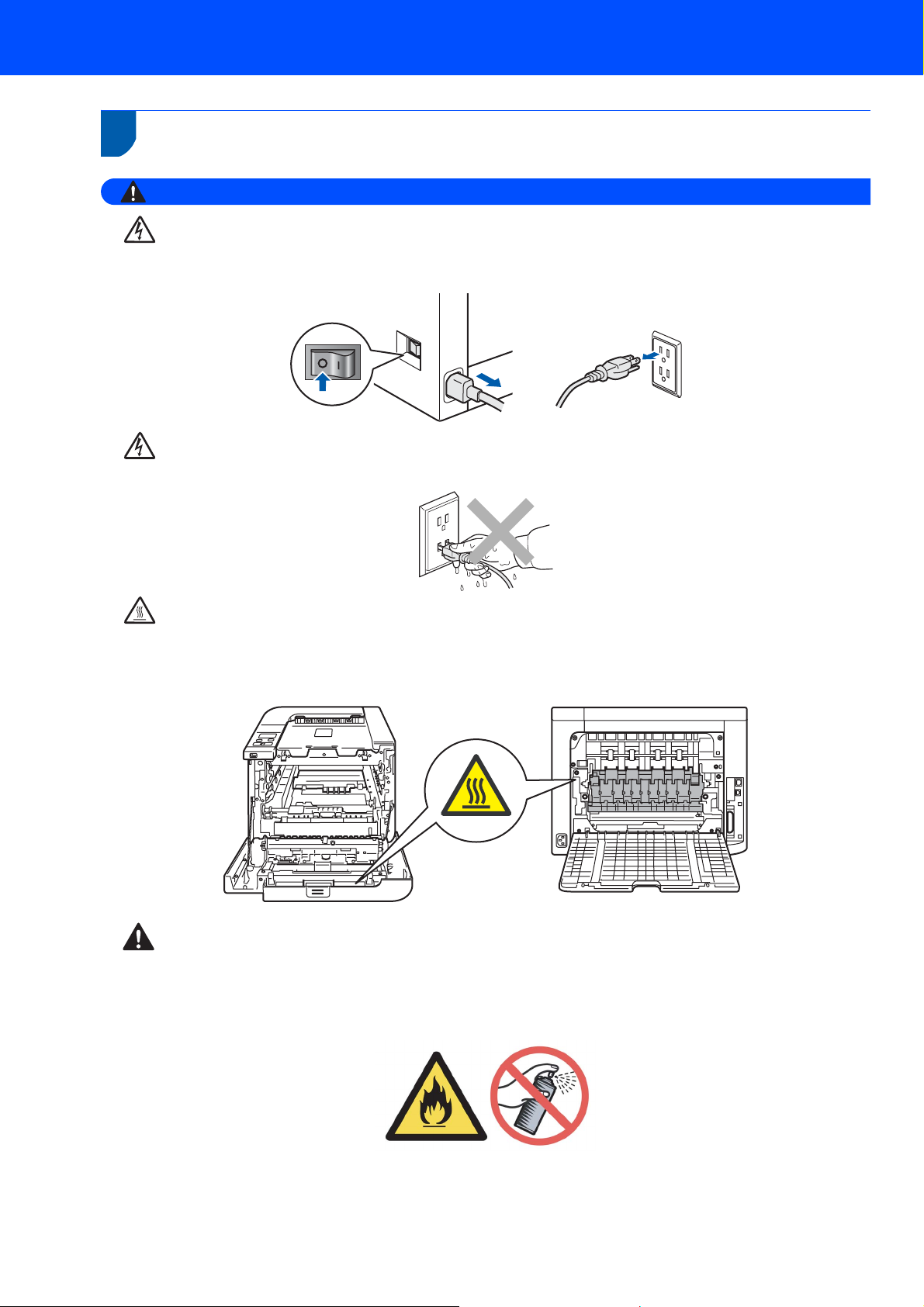
Sicherer Druckerbetrieb
Warnung
In diesem Drucker befinden sich Hochspannungselektroden. Schalten Sie den Drucker vor dem Reinigen des
Druckerinneren stets ab, und ziehen Sie das Netzkabel aus der Steckdose.
Fassen Sie den Stecker NICHT mit feuchten Händen an, sonst können Sie einen elektrischen Schlag erhalten.
Beim Betrieb wird die Fixiereinheit sehr heiß. Warten Sie mit dem Ersetzen der Verbrauchsmaterialien, bis sie
abgekühlt ist. Entfernen oder beschädigen Sie NIE die Warnetiketten an der Fixiereinheit und an umgebenden
Teilen.
Das Innere oder Gehäuse des Geräts KEINESFALLS mit entflammbaren Mitteln oder Spray reinigen!
Andernfalls besteht Feuer- oder Stromschlaggefahr. Die Anleitung zur Reinigung des Geräts finden Sie im
Benutzerhandbuch.
2
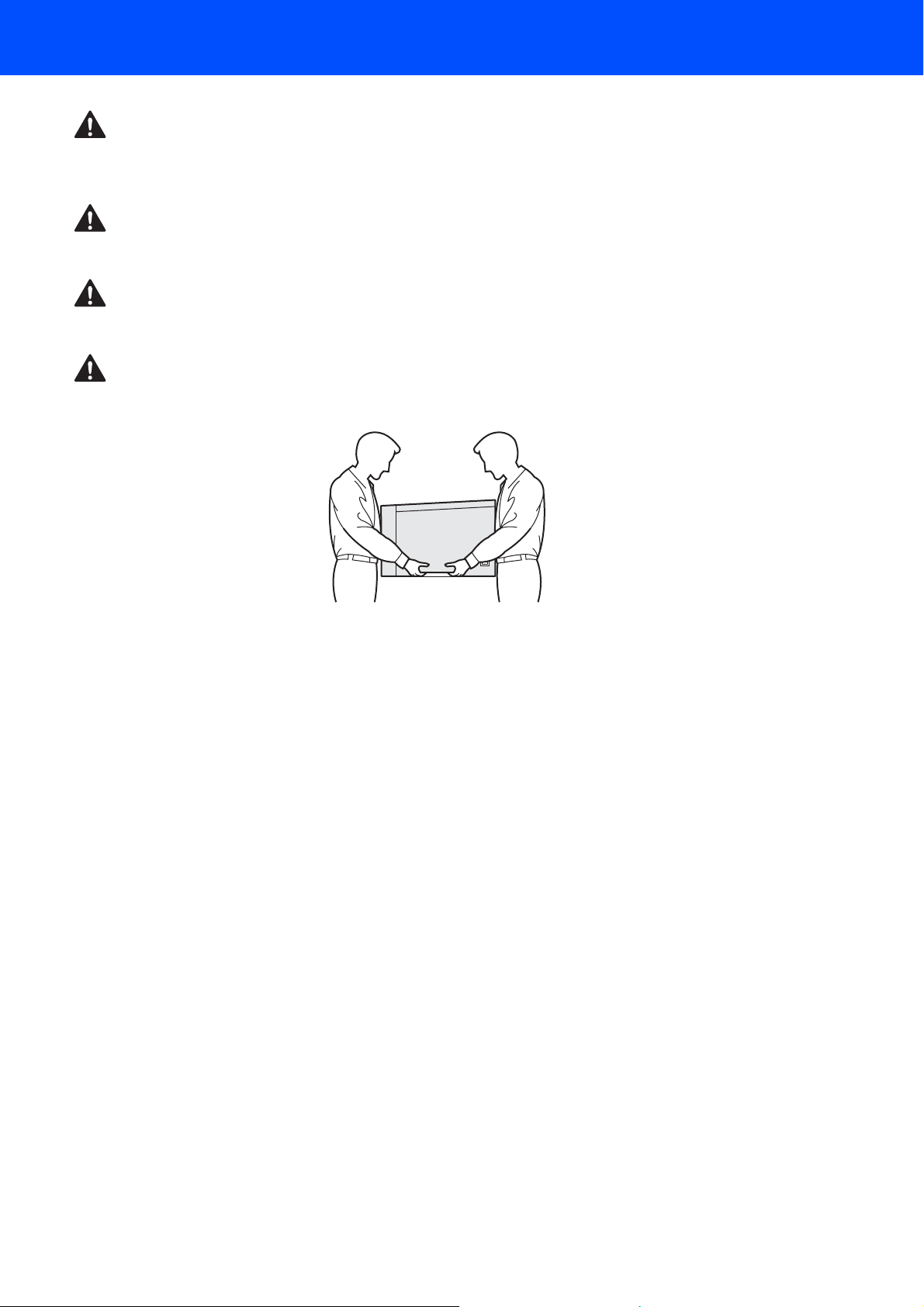
Verwenden Sie KEINEN Staubsauger, um Tonerstaub zu entfernen. Sonst könnte sich der Tonerstaub im
Staubsauger entzünden und ein Feuer verursachen. Entfernen Sie den Tonerstaub mit einem trockenen,
fusselfreien Tuch und entsorgen Sie es danach gemäß den örtlichen Müllentsorgungsrichtlinien.
Wenn der Drucker heiß wird, raucht oder ungewöhnliche Gerüche abgibt, schalten Sie ihn sofort aus und
ziehen Sie den Netzstecker. Wenden Sie sich an Ihren Brother-Händler oder -Kundenservice.
Geraten Metallteile, Wasser oder sonstige Flüssigkeiten in den Drucker, schalten Sie den Drucker sofort aus
und ziehen Sie den Netzstecker. Wenden Sie sich an Ihren Brother-Händler oder -Kundenservice.
Dieser Drucker wiegt ca. 29,1 kg. Daher muss er von mindestens 2 Personen angehoben oder getragen
werden. Achten Sie beim Absetzen des Gerätes darauf, sich nicht die Finger einzuklemmen!
3
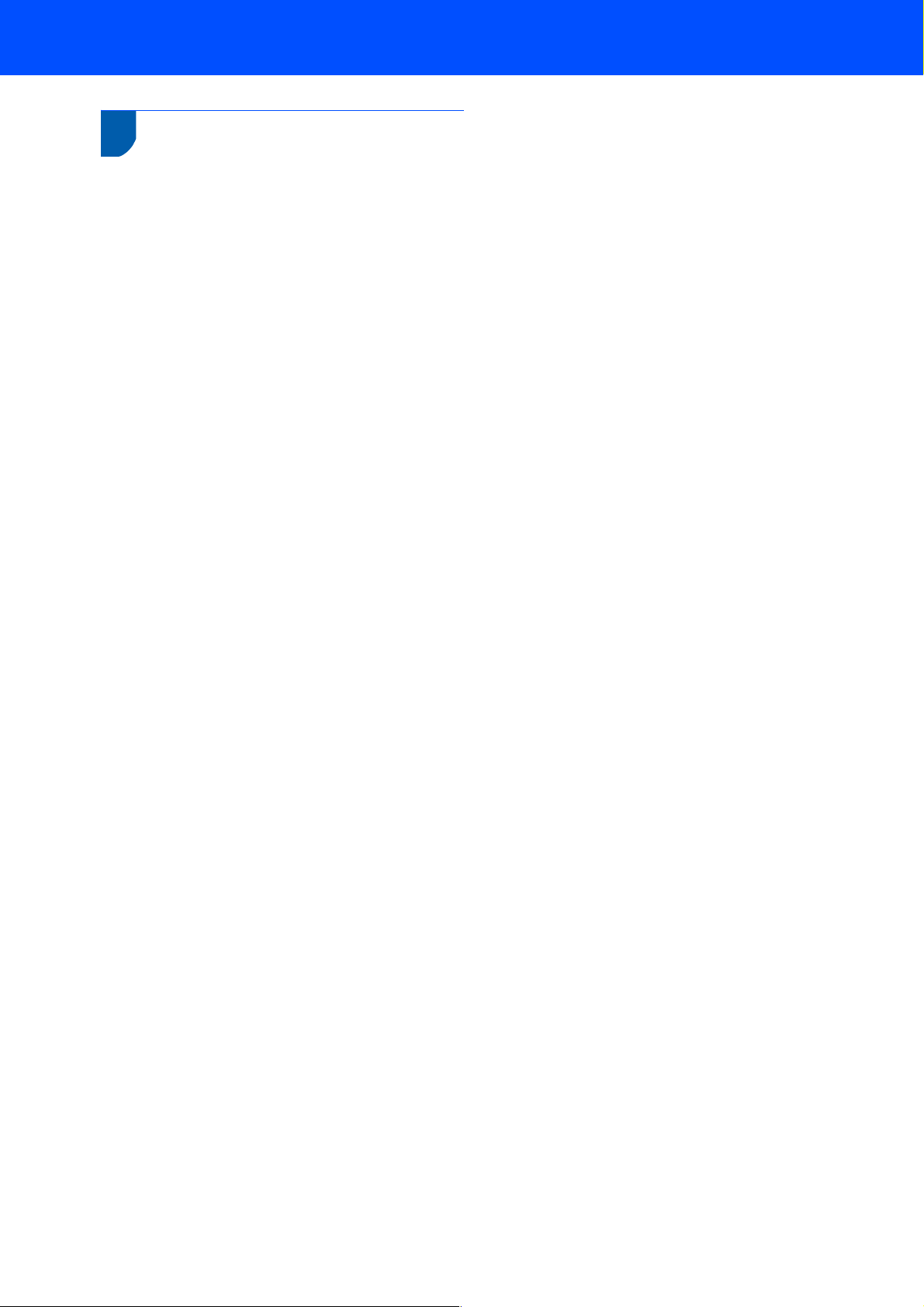
Vorschriften
Federal Communications Commission (FCC)
Declaration of Conformity (For U.S.A. only)
Responsible Party:
declares, that the products
Product name: Laser Printer HL-4040CN and
Model number: HL-40C
Product option: Lower Tray Unit LT-100CL
complies with Part 15 of the FCC Rules. Operation is
subject to the following two conditions: (1) This device
may not cause harmful interference, and (2) this
device must accept any interference received,
including interference that may cause undesired
operation.
This equipment has been tested and found to comply
with the limits for a Class B digital device, pursuant to
Part 15 of the FCC Rules. These limits are designed
to provide reasonable protection against harmful
interference in a residential installation. This
equipment generates, uses, and can radiate radio
frequency energy and, if not installed and used in
accordance with the instructions, may cause harmful
interference to radio communications. However, there
is no guarantee that interference will not occur in a
particular installation. If this equipment does cause
harmful interference to radio or television reception,
which can be determined by turning the equipment off
and on, the user is encouraged to try to correct the
interference by one or more of the following
measures:
Reorient or relocate the receiving antenna.
Increase the separation between the equipment
and receiver.
Connect the equipment into an outlet on a circuit
different from that to which the receiver is
connected.
Consult the dealer or an experienced radio/TV
technician for help.
Brother International Corporation
100 Somerset Corporate Boulevard
P.O. Box 6911
Bridgewater, NJ 08807-0911
USA
Telephone: (908) 704-1700
HL-4050CDN
Cet appareil numérique de la classe B est conforme à
la norme NMB-003 du Canada.
Funkentstörung (nur 220-240 Volt-Modell)
Dieses Gerät ist gemäß EN55022 (CISPR
Veröffentlichung 22)/Klasse B funkentstört.
Vor Verwendung des Produktes sollten Sie
sicherstellen, dass Sie eines der folgenden
Schnittstellenkabel verwenden.
1 Ein abgeschirmtes Parallelkabel mit verdrillter
Doppelleitung, das der Norm IEEE1284
entspricht. (Für HL-4050CDN)
2 Ein USB-Kabel.
Das Netzkabel darf höchstens 2 m lang sein.
Wichtig
A shielded interface cable should be used in order to
ensure compliance with the limits for a Class B digital
device.
Changes or modifications not expressly approved by
Brother Industries, Ltd. could void the user's authority
to operate the equipment.
Industry Canada Compliance Statement (For
Canada
This Class B digital apparatus complies with
Canadian ICES-003.
4
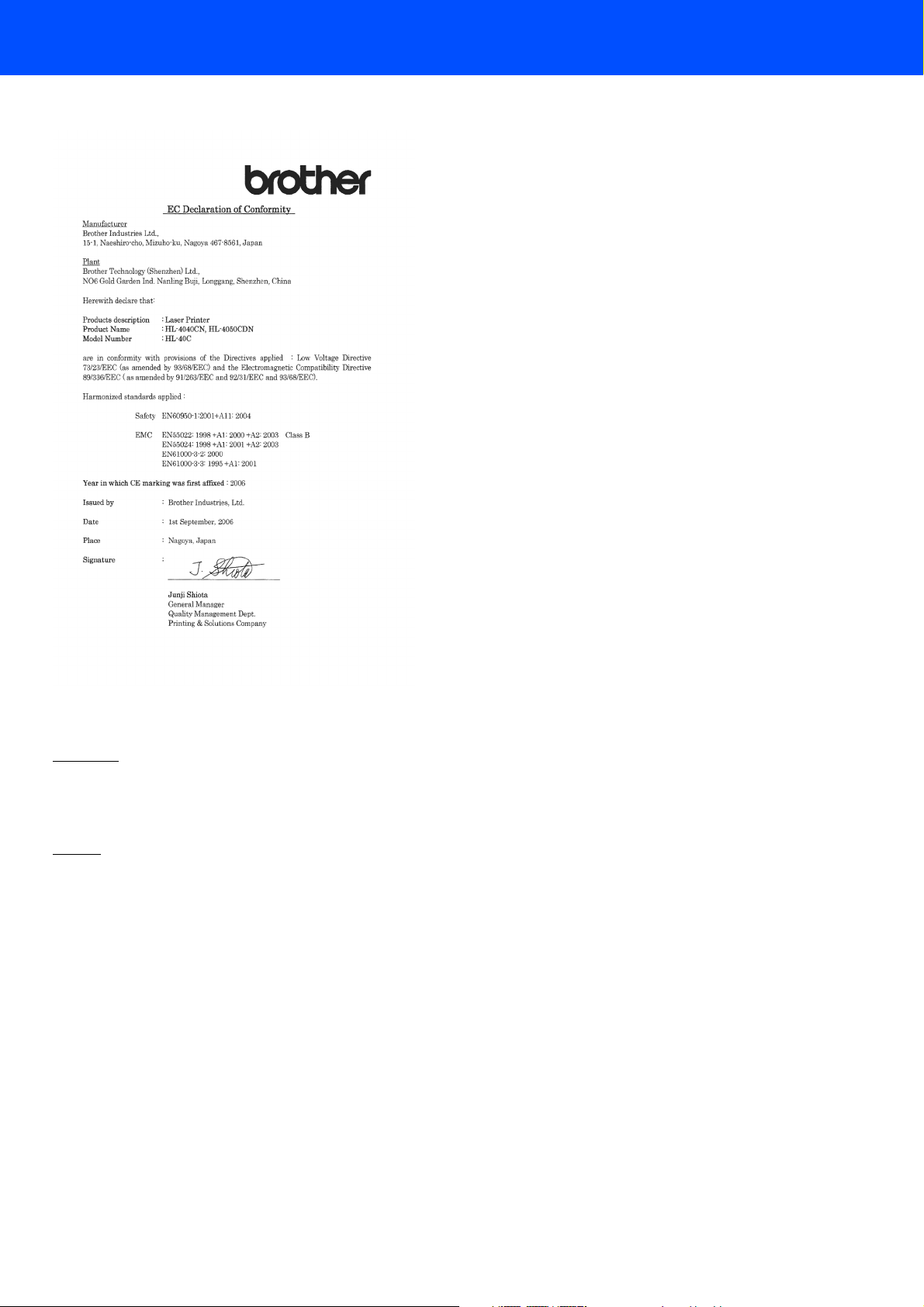
EU-Konformitätserklärung
EU-Konformitätserklärung
Folgende abgestimmte Standards werden erfüllt:
Sicherheit EN60950-1:2001+A11: 2004
EMC EN55022: 1998 +A1: 2000 +A2: 2003 Klasse B
EN55024: 1998 +A1: 2001 +A2: 2003
EN61000-3-2: 2000
EN61000-3-3: 1995 +A1: 2001
Erste Kennzeichnung mit dem CE-Zeichen: 2006
Herausgeber: Brother Industries, Ltd.
Datum: 1st September, 2006
Ort: Nagoya, Japan
Unterschrift: ____________
Junji Shiota
Geschäftsführer
Abt. Qualitätsmanagement
Printing & Solutions Company
Lasersicherheit (nur 110-120 Volt-Modell)
Dieser Drucker ist ein Laserprodukt der Klasse 1
gemäß der IEC 60825- 1 +A2: 2001 Spezifikation
unter der Strahlungsnorm des U.S. Department of
Health and Human Services (DHHS) gemäß
Radiation Control for Health and Safety Act, 1968.
Das bedeutet, dass dieser Drucker kein gefährliche
Laserstrahlung erzeugt.
Da die im Drucker entstehende Strahlung völlig von
Schutzgehäuse und Außenabdeckungen
abgeschottet wird, kann der Laserstrahl bei der
Benutzung des Geräts nicht aus dem Gerät dringen.
Hersteller
Brother Industries Ltd.,
15-1, Naeshiro-cho, Mizuho-ku, Nagoya 467-8561,
Japan
Anlage
Brother Technology (Shenzhen) Ltd.,
NO6 Gold Garden Ind. Nanling Buji, Longgang,
Shenzhen, China
erklärt hiermit, dass:
Produktbeschreibung: Laserdrucker
Produktbezeichnung: HL-4040CN, HL-4050CDN
Modellnummer: HL-40C
die Anforderungen der einschlägigen Richtlinien
erfüllen: Niederspannungsrichtlinie 73/23/EEC
(gemäß Änderungen 93/68/EEC) und Richtlinie über
Elektromagnetische Kompatibilität 89/336/EEC
(gemäß Änderungen 91/263/EEC, 92/31/EEC und
93/68/EEC).
FDA Regulations (110 to 120 volt Model Only)
The U.S. Food and Drug Administration (FDA) has
implemented regulations for laser products
manufactured on and after August 2, 1976.
Compliance is mandatory for products marketed in
the United States. The following label on the back of
the printer indicates compliance with the FDA
regulations and must be attached to laser products
marketed in the United States.
5
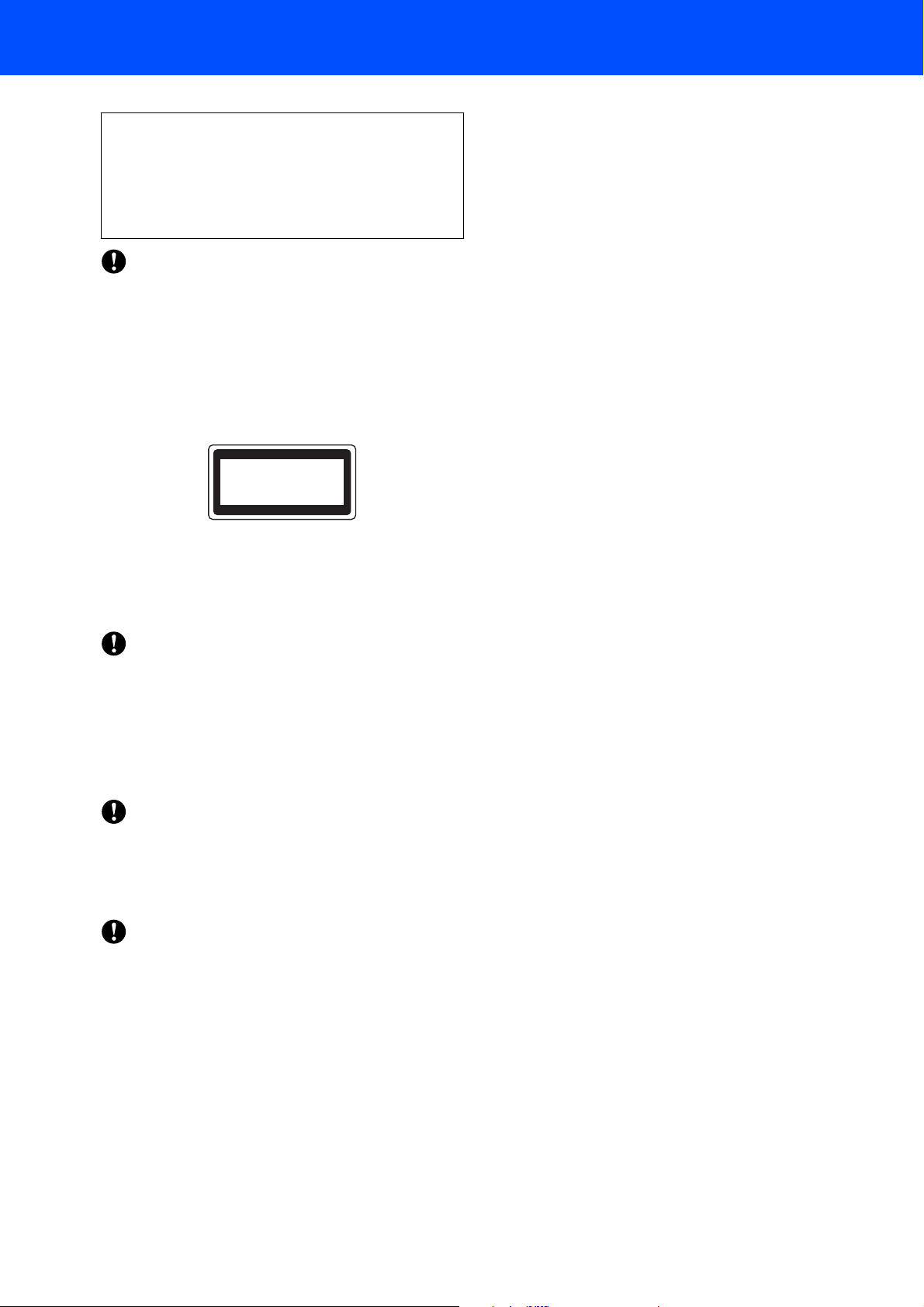
MANUFACTURED:
Brother Technology (Shenzhen) Ltd.
NO6 Gold Garden Ind., Nanling Buji, Longgang, Shenzhen, China
This product complies with FDA performance standards
for laser products except for deviations pursuant to Laser
Notice No.50, dated July 26, 2001.
Achtung
Eine von dieser Anleitung abweichende Bedienung,
Handhabung und Verwendung kann zum Austreten
gefährlicher, unsichtbarer Laserstrahlung führen.
Norm IEC 60825-1 (nur 220 - 240 Volt Modell)
Dieser Drucker ist gemäß der IEC 60825-1+A2: 2001
Spezifikationen ein Laserprodukt der Klasse 1. In den
Ländern, wo dies erforderlich ist, ist das folgende
Etikett angebracht.
CLASS 1 LASER PRODUCT
APPAREIL À LASER DE CLASSE 1
LASER KLASSE 1 PRODUKT
Dieser Drucker ist mit einer Laser-Diode der Klasse
3B ausgestattet, die in der Lasereinheit unsichtbare
Laserstrahlen ausstrahlt. Daher sollte die
Lasereinheit unter keinen Umständen geöffnet
werden.
Achtung
Eine von dieser Anleitung abweichende Bedienung,
Handhabung und Verwendung kann zum Austreten
gefährlicher Laserstrahlung führen.
Für Finnland und Schweden
LUOKAN 1 LASERLAITE
KLASS 1 LASER APPARAT
Varoitus!
Laitteen käyttäminen muulla kuin tässä
käyttöohjeessa mainitulla tavalla saattaa altistaa
käyttäjän turvallisuusluokan 1 ylittävälle
näkymättömälle lasersäteilylle.
Varning
Om apparaten används på annat sätt än i denna
Bruksanvisning specificerats, kan användaren
utsättas för osynlig laserstrålning, som överskrider
gränsen för laserklass 1.
Interne Laserstrahlung
Maximale Strahlung: 25 mW
Wellenlänge: 780 - 800 nm
Laserklasse: Klasse 3B
WICHTIG: Ihrer Sicherheit zuliebe
Für den sicheren Betrieb muss der Drucker mit dem
mitgelieferten 3-adrigen Kabel an eine geerdete
Steckdose angeschlossen werden.
Jegliche mit diesem Drucker verwendeten
Verlängerungskabel müssen ebenfalls
ordnungsgemäß geerdet und mit den landesüblichen
Steckern versehen sein. Fehlerhafte
Verlängerungskabel können zu Personen- und
Geräteschäden führen.
Die Tatsache, dass das Gerät zufrieden stellend
funktioniert, lässt nicht automatisch auf eine
ordnungsgemäß geerdete und sichere
Stromversorgung schließen. Zu Ihrer eigenen
Sicherheit sollten Sie im Zweifelsfall einen
qualifizierten Elektriker hinzuziehen.
Das Gerät muss an einer Steckdose mit
Wechselspannung angeschlossen werden (wie auf
dem Anschlussetikett beschrieben). Schließen Sie es
NICHT an eine Steckdose mit Gleichspannung an.
Wenden Sie sich im Zweifelsfall an einen
qualifizierten Elektriker.
Maschinenlärminformations-Verordnung 3.
GPSGV (Nur für Deutschland)
Der höchste Schalldruckpegel beträgt 70 dB(A) oder
weniger gemäß EN ISO 7779.
Netzanschluss
Das Gerät muss an eine in der Nähe befindliche,
jederzeit leicht zugängliche Steckdose
angeschlossen werden. Im Notfall müssen Sie das
Netzkabel aus der Steckdose ziehen, um die
Stromversorgung komplett zu unterbrechen.
Warnhinweis für LAN-Anschluss
Schließen Sie dieses Gerät nur an einen LANAnschluss an, der keinen Überspannungen
ausgesetzt ist.
IT-Netzsystem (nur für Norwegen)
Dieses Produkt ist kompatibel zu IT-Netzsystemen
mit einer verketteten Spannung von 230 V.
Wiring information (for UK)
Important
If you need to replace the plug fuse, fit a fuse that is
approved by ASTA to BS1362 with the same rating as
the original fuse.
Always replace the fuse cover. Never use a plug that
does not have a cover.
Warning - This printer must be earthed.
The wires in the mains lead are coloured in line with
the following code:
Green and Yellow: Earth
Blue: Neutral
Brown: Live
Ziehen Sie im Zweifelsfall einen qualifizierten
Elektriker hinzu.
6
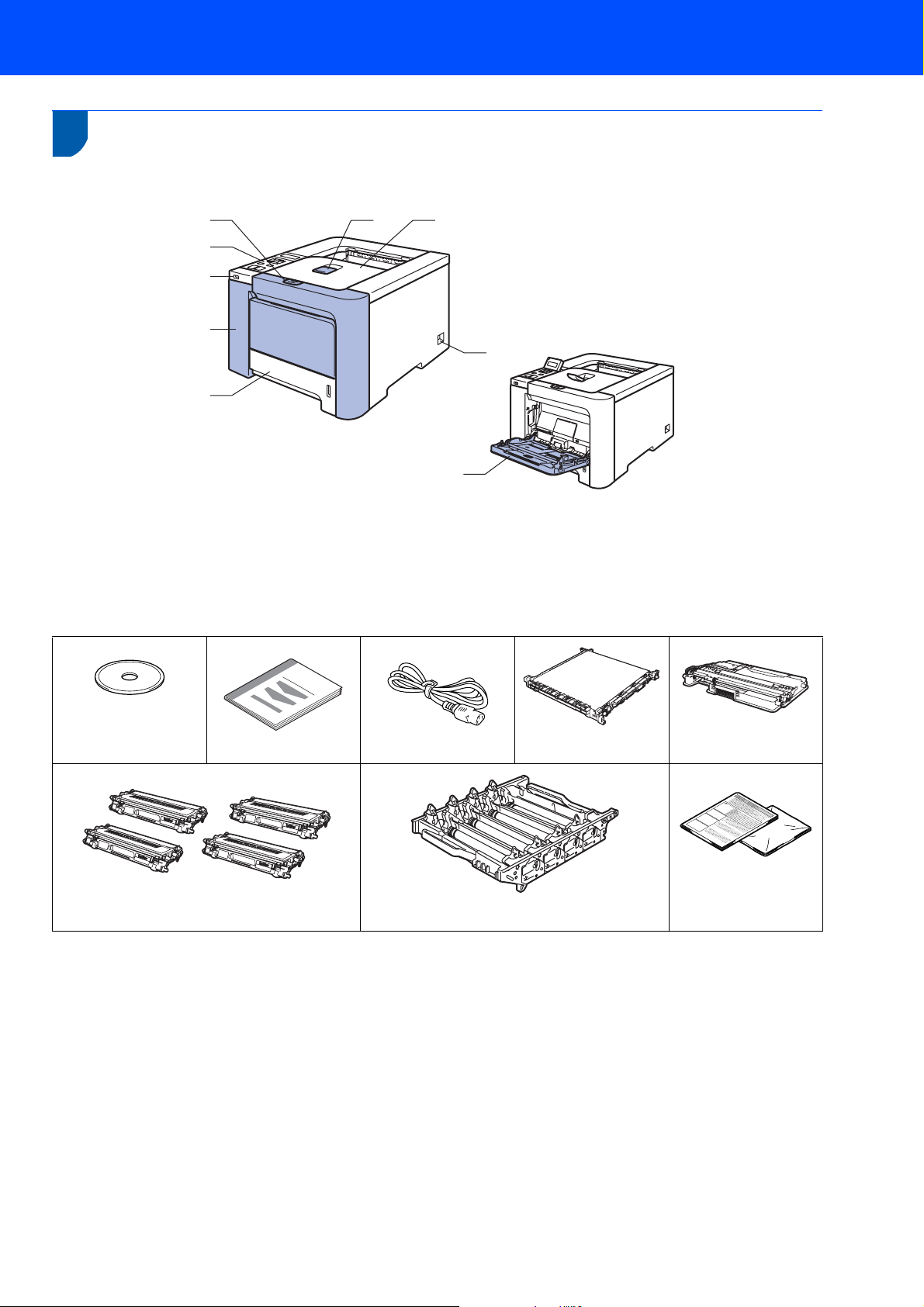
Erste Schritte
1
1
Der Lieferumfang kann von Land zu Land variieren.
Bewahren Sie die Originalverpackung für einen eventuellen späteren Versand des Druckers auf.
Lieferumfang
1
2
3
4
5
8 7
6
9
1 Entriegelungstaste
2 Funktionstastenfeld
3 USB-Direktanschluss
4 Vordere Abdeckung
1
5 Papierzuführung
6 Netzschalter
7 Ausgabeschacht für nach unten gerichtete Druckseite
8 Stütze der Standard-Papierausgabe (Papierstütze)
9 Multifunktionszuführung (MF-Zuführung)
1
Die LCD-Anzeige kann aufgeklappt oder gesenkt werden, um sie besser sichtbar zu machen.
CD-ROM
(inklusive
Benutzerhandbuch)
Installationsanleitung
Netzkabel
Transfereinheit
(vorinstalliert)
Toner-Abfallbehälter
(vorinstalliert)
Anleitung und
Tonerkassetten (Schwarz, Cyan, Magenta
und Gelb)
Trommel
(vorinstalliert)
Plastikbeutel für
erneutes Verpacken
Im Lieferumfang ist kein Druckerkabel als Standardzubehör enthalten. Bitte besorgen Sie sich ein geeignetes Kabel für den Anschluss, den Sie benutzen wollen.
USB-Kabel
Das verwendete USB-Kabel darf höchstens 2 Meter lang sein.
Schließen Sie das USB-Kabel keinesfalls an einen nicht mit Strom versorgten USB-Hub oder an eine Macin-
®
tosh
-Tastatur an!
Schließen Sie das Kabel an den USB-Anschluss Ihres Computers an.
Parallelanschluss-Benutzer (für HL-4050CDN)
Das verwendete Parallelkabel darf höchstens 2 Meter lang sein.
Verwenden Sie für den Anschluss ein abgeschirmtes IEEE 1284 Kabel.
Netzwerkkabel
Verwenden Sie ein durchgehend verdrilltes Kabel (Kategorie 5 oder höher) für ein 10BASE-T oder 100BASETX Fast Ethernet-Netzwerk.
7
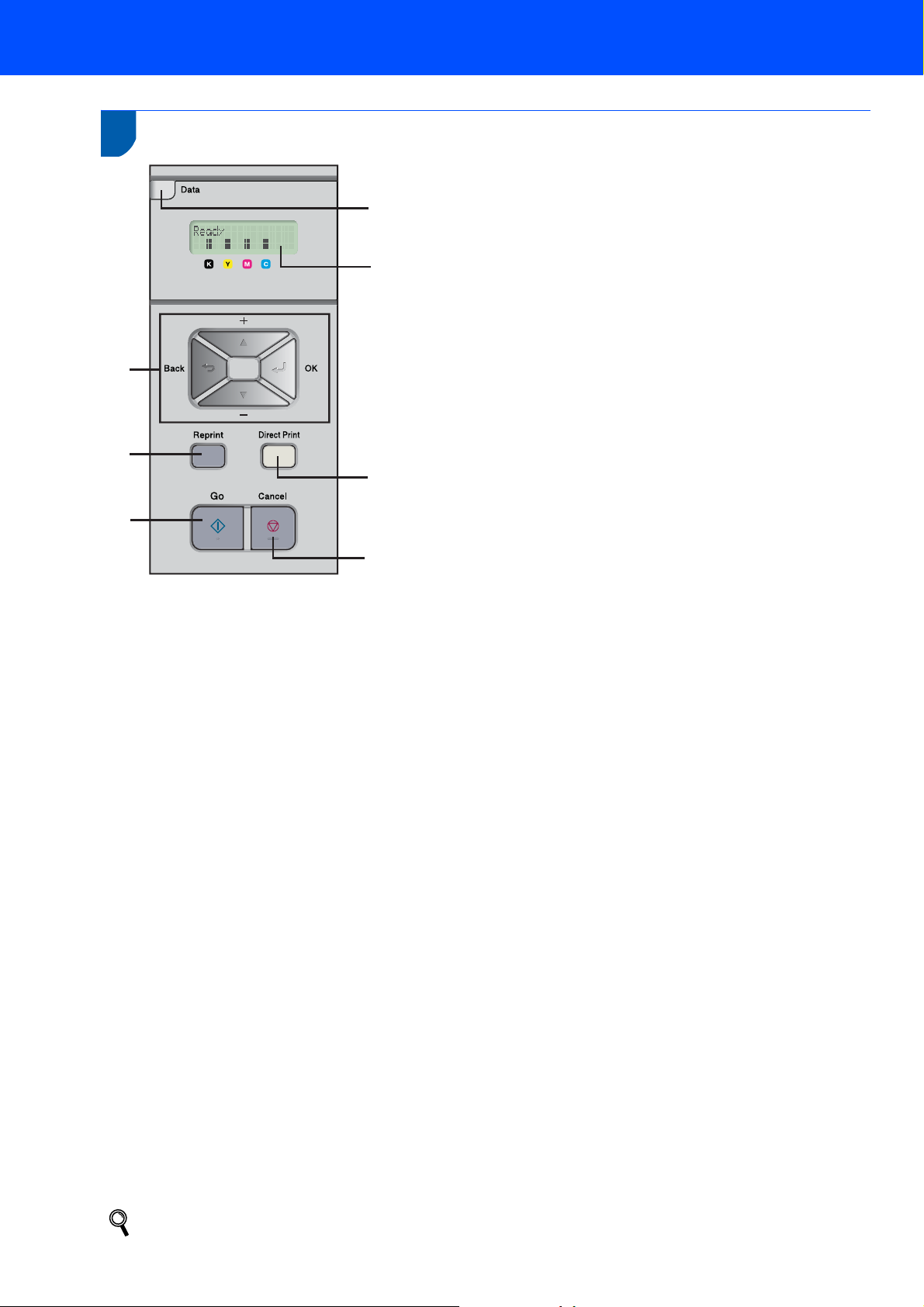
Erste Schritte
2
1
2
3
Funktionstastenfeld
7
6
5
4
1 Menü-Tasten
+
Zum Durchblättern der Menüs und der verfügbaren Optionen
nach hinten.
-
Zum Durchblättern der Menüs und der verfügbaren Optionen
nach vorne.
OK
Zum Aufrufen des Funktionstastenmenüs.
Zur Auswahl der Menüoptionen und Einstellungen.
Back
Bringt Sie in der Menüstruktur zur vorhergehenden Stufe zurück.
2 Reprint -Taste
Ruft das Reprint-Menü auf.
3 Go-Taste
Fehlermeldungen beseitigen.
Druck aussetzen / fortsetzen.
4 Cancel-Taste
Bricht den gegenwärtigen Druckvorgang ab.
Menü verlassen (Funktionstastenmenü, Reprint-Menü oder
Direktdruck-Menü)
5 Direktdruck-LED: Blau
Ein
USB Flash-Speichermedium ist an den Direktdruckanschluss
angeschlossen.
Aus
USB Flash-Speichermedium ist nicht an den Direktdruckanschluss angeschlossen.
Direct Print Taste:
Zum Schalten in den Direktdruck-Modus, wenn ein USB-FlashSpeichermedium an den USB-Direktdruckanschluss angeschlossen ist.
6 LCD-Hintergrundbeleuchtung
Aus
Der Drucker ist ausgeschaltet oder befindet sich im
Stromsparmodus.
Grün (allgemein)
Druckbereit / Druckt / Aufwärmen
Rot (Fehler)
Es ist ein Druckerproblem aufgetreten.
Orange (Einstellung)
Zur Auswahl eines Menüs (Funktionstastenmenü, ReprintMenü oder Direktdruck-Menü) oder Pause.
Meldungen der LCD-Anzeige
Während des normalen Betriebs zeigt das Display den aktuellen
Druckerstatus an.
Die Anzeige o zeigt den Status des Toners an. Wenn o blinkt
(n), dann ist der Toner fast leer. Ist die Tonerkassette völlig leer,
so erlischt die Anzeige o.
7 Data-LED: Gelb
Ein
Es befinden sich Daten im Druckerspeicher.
Blinkt
Empfängt / verarbeitet Daten.
Aus
Im Druckerspeicher sind keine Daten mehr.
Für weitere Informationen zum Funktionstastenfeld siehe Kapitel 4 des Benutzerhandbuchs auf der CD-ROM.
8
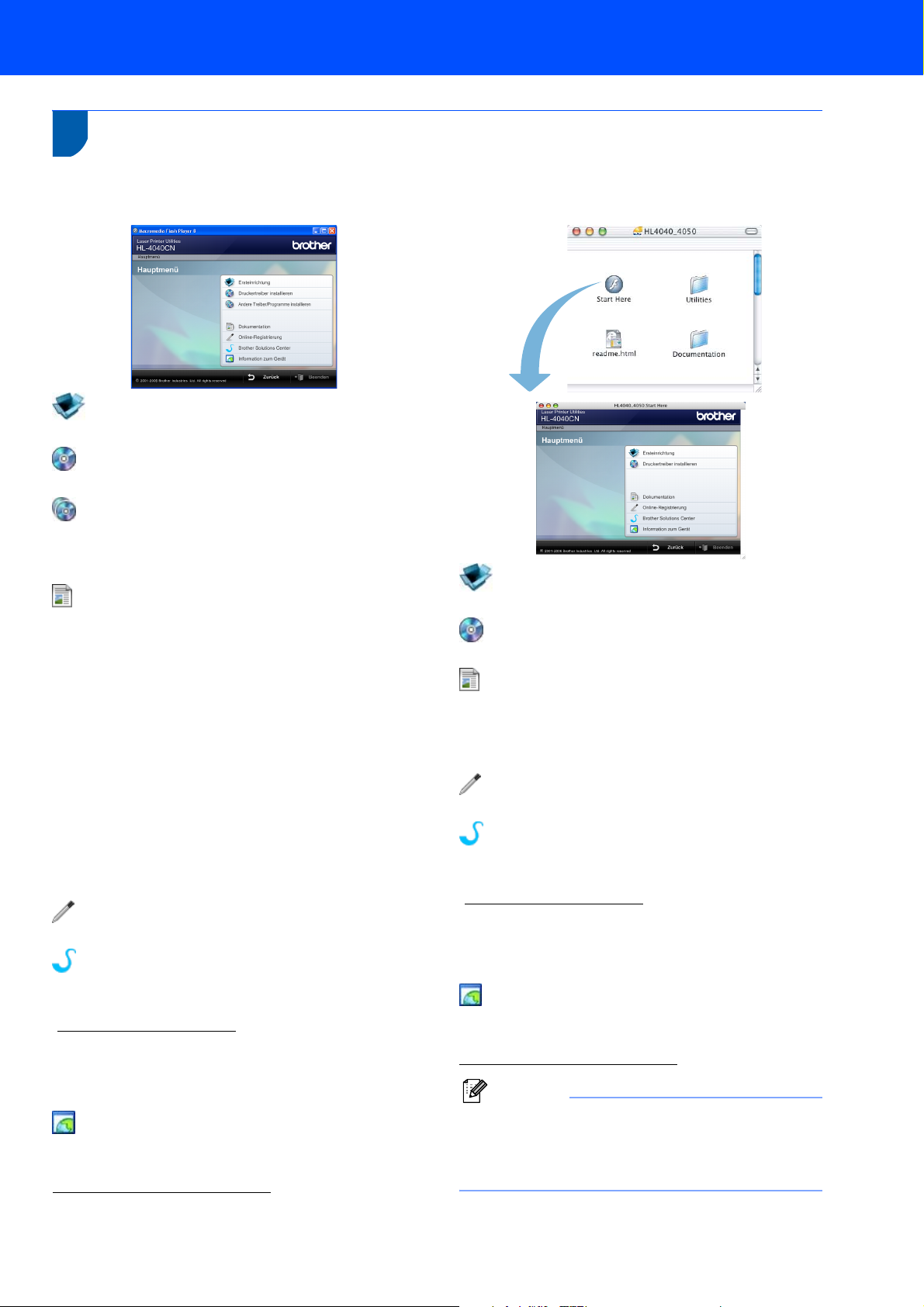
Erste Schritte
3
Beiliegende CD
Die CD-ROM enthält vielerlei Informationsmaterialien.
Windows
®
Ersteinrichtung
Anleitungsvideo zum Einrichten des Druckers.
Druckertreiber installieren
Installieren Sie den Druckertreiber.
Andere Treiber oder Dienstprogramme
installieren
Optionale Treiber, Dienstprogramme und
Netzwerkmanagement-Software installieren.
Dokumentation
Hier finden Sie das Benutzerhandbuch und das
Netzwerkhandbuch im HTML-Format.
Die Handbücher sind auch im PDF-Format im Brother
Solutions Center für Sie verfügbar.
Das Benutzerhandbuch und das Netzwerkhandbuch im
HTML-Format werden automatisch mit dem
Druckertreiber installiert. Klicken Sie auf
Sie
Alle Programme1, Ihren Drucker (z.B. Brother
Start
, wählen
HL-4040CN) und Benutzerhandbuch. Wenn Sie das
Benutzerhandbuch nicht installieren möchten, wählen
Sie
Benutzerdefinierte Einrichtung
Installationsprogramm
und achten Sie bei der
Treiberinstallation darauf, dass das
im HTML-Format
1
In Windows® 2000: Programme
nicht markiert ist.
im
Benutzerhandbuch
Online-Registrierung
Registrieren Sie Ihr Produkt online.
Brother Solutions Center
Alles, was Sie für Ihren Drucker benötigen, finden Sie
im Brother Solutions Center
(http:solutions.brother.com
). Sie können dort die
neuen Treiber und Dienstprogramme für Ihre Drucker
herunterladen, Antworten auf häufig gestellte Fragen
und Tipps zur Problemlösung lesen oder sich über
Lösungen besonderer Druckprobleme informieren.
Verbrauchsmaterialien
Original-Brother-Verbrauchsmaterialien erhalten Sie
über unsere Website
http://www.brother.com/original/
.
Macintosh
®
Ersteinrichtung
Anleitungsvideo zum Einrichten des Druckers.
Druckertreiber installieren
Installieren Sie den Druckertreiber.
Dokumentation
Hier finden Sie das Benutzerhandbuch und das
Netzwerkhandbuch im HTML-Format.
Das Benutzerhandbuch ist auch im PDF-Format im
Brother Solutions Center für Sie verfügbar.
Online-Registrierung
Registrieren Sie Ihr Produkt online.
Brother Solutions Center
Alles, was Sie für Ihren Drucker benötigen, finden Sie
im Brother Solutions Center
(http:solutions.brother.com
). Sie können dort die
neuen Treiber und Dienstprogramme für Ihre Drucker
herunterladen, Antworten auf häufig gestellte Fragen
und Tipps zur Problemlösung lesen oder sich über
Lösungen besonderer Druckprobleme informieren.
Verbrauchsmaterialien
Original-Brother-Verbrauchsmaterialien erhalten Sie
über unsere Website
http://www.brother.com/original/
.
Hinweis
Für Sehbehinderte haben wir eine spezielle
HTML-Datei auf der beiliegenden CD-ROM
vorbereitet: readme.html. Diese Datei kann von
Screen Reader Software vorgelesen werden.
9
